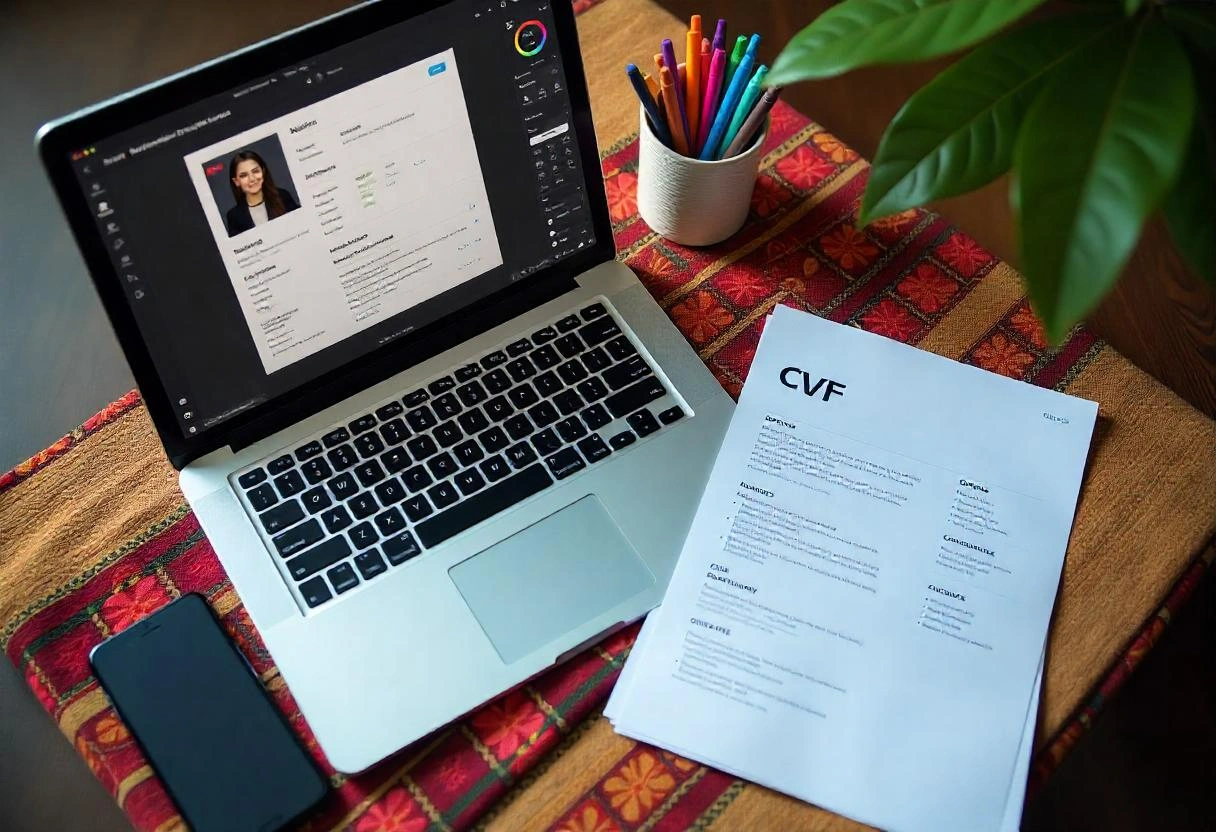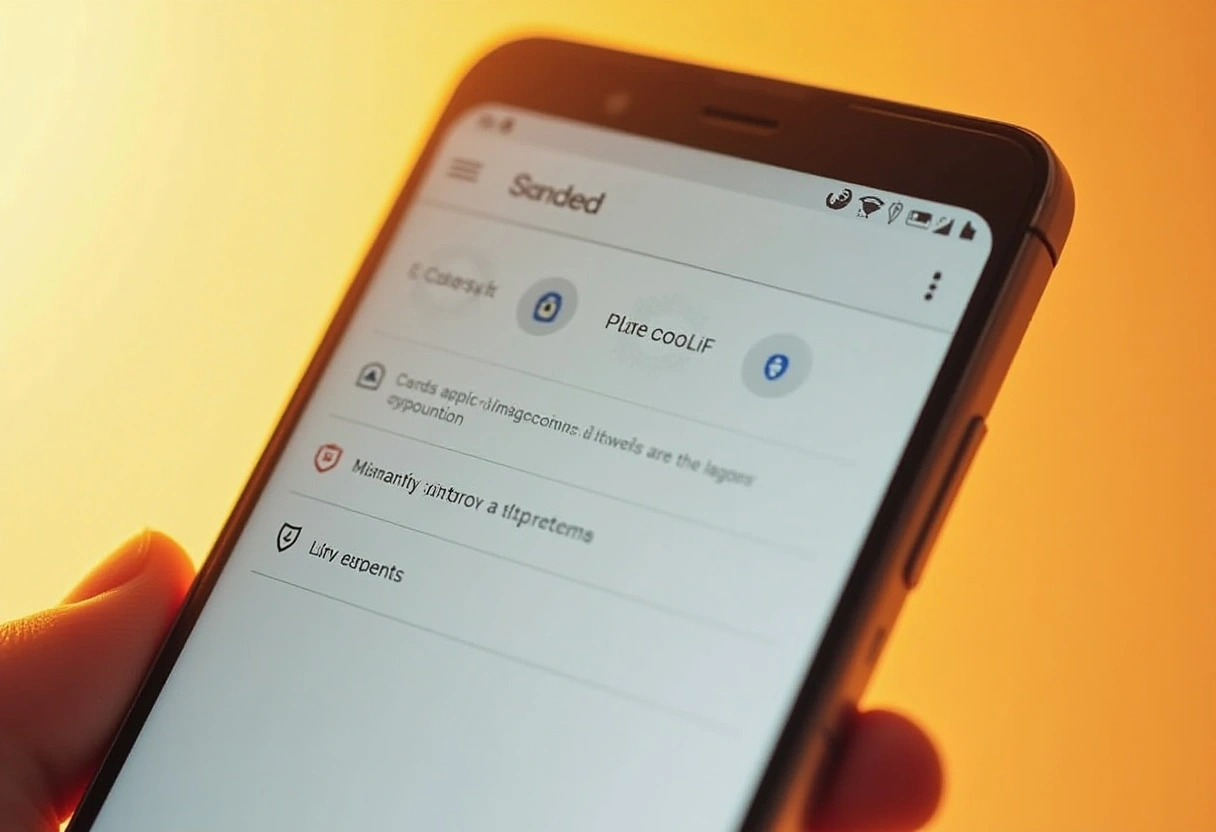Langkah-langkah Membuat CV Menarik di Canva – Di tengah persaingan dunia kerja yang semakin ketat, CV atau Curriculum Vitae menjadi senjata utama untuk menarik perhatian perekrut. CV bukan hanya daftar pengalaman dan pendidikan, tapi juga cerminan dari kepribadian serta profesionalitas. Untungnya, kini membuat CV menarik tak harus menguasai desain grafis. Dengan Canva, siapa pun bisa membuat CV yang estetik, informatif, dan profesional hanya dalam beberapa langkah sederhana.
Berikut panduan lengkap langkah-langkah membuat CV menarik di Canva, cocok untuk fresh graduate, profesional muda, hingga freelancer.
Langkah-langkah Membuat CV Menarik di Canva

1. Buat Akun Canva dan Login
Langkah pertama tentu saja adalah membuka situs Canva.com atau mengunduh aplikasinya di smartphone. Canva menyediakan versi gratis yang sudah sangat cukup untuk membuat CV keren.
Langkah-langkah:
-
Kunjungi Canva.com dan klik tombol Sign up jika belum memiliki akun.
-
Bisa daftar menggunakan email, akun Google, atau Facebook.
-
Setelah itu, login dan masuk ke dashboard utama Canva.
2. Cari Template CV
Setelah masuk ke Canva, kamu tinggal mencari template CV dari ribuan pilihan desain yang sudah tersedia.
Langkah-langkah:
-
Di kolom pencarian, ketik “Resume” atau “CV”.
-
Pilih template yang sesuai dengan gaya dan bidang pekerjaan kamu.
-
Contoh: Template minimalis cocok untuk corporate job.
-
Template kreatif cocok untuk desainer, fotografer, atau content creator.
-
Tips: Gunakan filter pencarian untuk menyaring template gratis jika kamu belum memakai Canva Pro.
3. Sesuaikan Informasi Pribadi
Setelah memilih template, kamu bisa langsung mengganti semua bagian teks dengan informasi pribadi. Canva menggunakan sistem drag & drop dan editable text box yang sangat user-friendly.
Elemen informasi yang wajib diisi:
-
Nama lengkap
-
Jabatan/profesi (misalnya: Graphic Designer, Marketing Specialist)
-
Kontak (email, nomor HP, LinkedIn)
-
Ringkasan diri (summary atau career objective)
-
Pendidikan
-
Pengalaman kerja atau magang
-
Keterampilan (skills)
-
Sertifikat, bahasa, atau proyek penting
Tips: Gunakan bullet point untuk menjelaskan pengalaman kerja agar lebih rapi dan mudah dibaca.
4. Pilih Warna dan Font yang Profesional
Meski Canva menyediakan banyak pilihan warna dan font, kamu tetap harus menyesuaikannya dengan konteks pekerjaan. Jangan terlalu ramai atau mencolok jika kamu melamar di industri formal.
Rekomendasi:
-
Warna netral seperti biru tua, abu-abu, putih, dan hitam untuk pekerjaan kantoran.
-
Warna pastel atau bold bisa digunakan untuk industri kreatif.
-
Gunakan maksimal 2 jenis font: satu untuk judul, satu untuk isi.
Tips: Gunakan font sans-serif seperti Open Sans atau Lato agar mudah dibaca.
5. Tambahkan Elemen Visual Pendukung
Agar CV kamu terlihat makin hidup dan menonjol, Canva memungkinkan penambahan elemen visual seperti:
-
Icon untuk kontak, skill, atau lokasi
-
Timeline untuk pengalaman kerja
-
Grafik lingkaran atau batang untuk menunjukkan level skill
-
Foto profil (opsional, tapi disarankan jika diminta oleh perusahaan)
Tips: Jangan berlebihan menambahkan elemen visual. Pastikan tampilan tetap clean dan profesional.
6. Cek Kembali dan Periksa Tata Letak
Sebelum menyimpan CV, pastikan untuk mengecek kembali seluruh bagian:
-
Tidak ada typo atau kesalahan penulisan.
-
Informasi penting mudah ditemukan dalam satu kali lihat (1 page idealnya).
-
Tidak terlalu banyak teks padat.
-
Rapi dan simetris secara visual.
Tips: Minta teman untuk melihat ulang CV kamu sebagai second opinion.
7. Unduh dalam Format PDF
Jika semua sudah siap, saatnya menyimpan CV kamu. Canva menyediakan beberapa pilihan format file, namun yang paling umum dan profesional adalah PDF Print.
Langkah-langkah:
-
Klik tombol Share di kanan atas.
-
Pilih Download.
-
Pilih format: PDF Print (High Quality).
-
Klik Download dan simpan file di perangkat kamu.
Tips: Simpan juga versi .doc (Word) jika sewaktu-waktu dibutuhkan.
8. Kirim atau Upload ke Platform Job
Kini CV kamu sudah siap dikirim. Kamu bisa:
-
Melampirkan di email lamaran.
-
Upload di LinkedIn, Jobstreet, Kalibrr, Glints, dsb.
-
Cetak jika dibutuhkan saat walk-in interview.
Jangan lupa beri nama file yang profesional, seperti:CV_NamaLengkap_Posisi.pdf
Kesimpulan
Langkah-langkah membuat CV menarik di Canva sangat mudah dan bisa dilakukan siapa saja, tanpa perlu skill desain grafis. Dengan antarmuka yang intuitif dan ribuan template siap pakai, kamu hanya butuh kreativitas sedikit untuk menciptakan CV yang mencerminkan profesionalisme. Di tengah persaingan kerja, desain CV yang menonjol bisa jadi kunci untuk membuka pintu kesempatan baru. Jadi, tunggu apa lagi? Buat CV kamu hari ini juga di Canva!